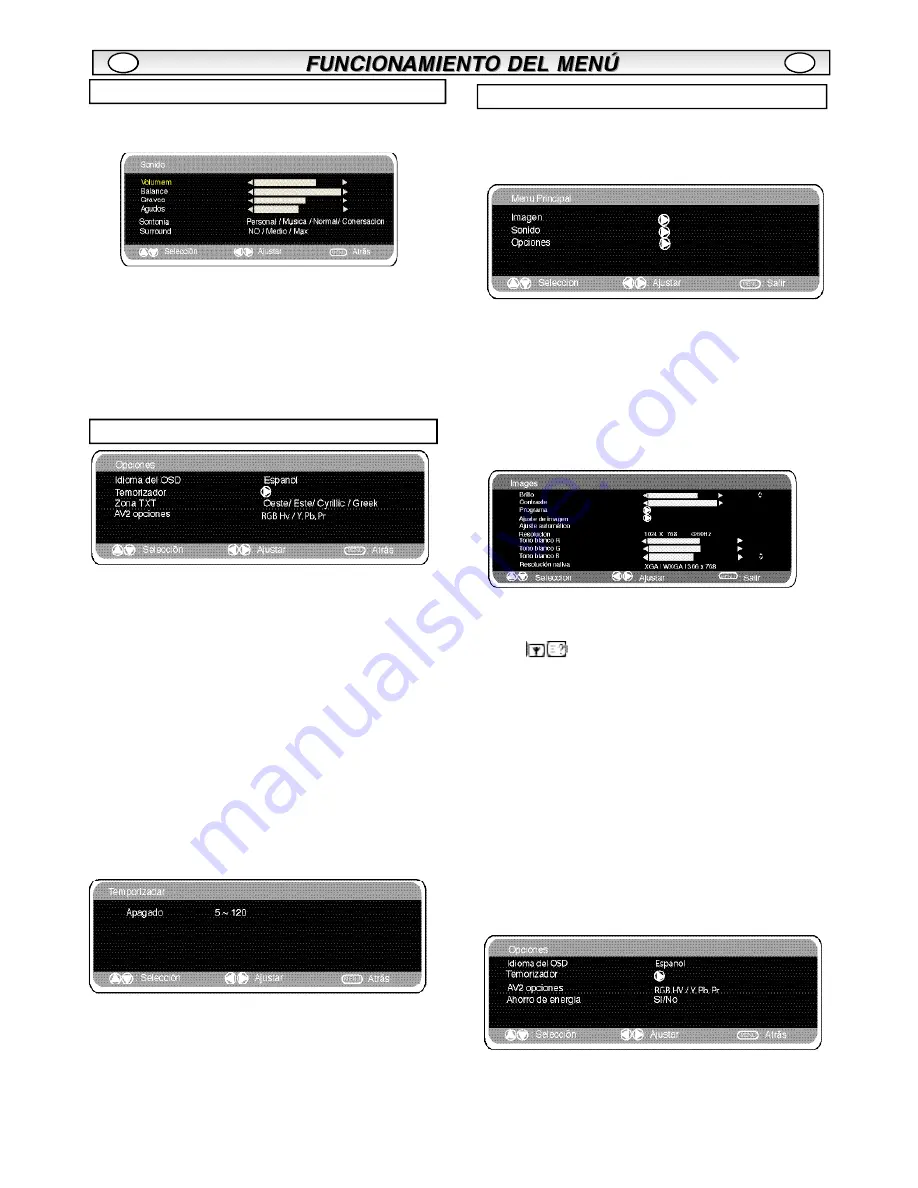
57
E
E
Pulse el botón
MENU
para volver al
Menú Principal
. Las opciones
configuradas quedarán guardadas automáticamente al salir del
menú.
Pulse el botón
MENU
y seleccione
Sonido
sirviéndose de los
botones
e
o
d
. Pulse el botón
1
para acceder a esta opción.
Sírvase de los botones
e d
y
1 2
para seleccionar y ajustar
las opciones de sonido del modo que resulte más apropiado para su
entorno.
Pulse el botón
MENU
para volver al
Menú Principal
. Las opciones
configuradas quedarán guardadas automáticamente al salir del
menú.
Pulse el
botón MENU
para salir del menú.
■
Idioma del OSD
Utilice los botones
1
o
2
para seleccionar el idioma del OSD
que prefiera (francés, alemán, italiano, español, holandés). Pulse el
botón MENU para salir.
■
Opción AV2
Estando en el menú de opciones, seleccione AV2 pulsando el botón
d
y elija la opción RGB HV/ Y Pb Pr en función del equipo externo
del que disponga.
1.
Pulse el botón MENU. Seleccione Opciones sirviéndose del botón
e
or
d
y pulse el botón
1
para acceder a esta opción.
2.
Seleccione AV2 sirviéndose del botón
e
or
d
y pulse el botón 2
para acceder a la opción seleccionada.
3.
Pulse el botón
1
o
2
para seleccionarRGB HV / Y Pb Pr.
4.
Pulse el botón MENU para salir. Los cambios que haya efectuado
se guardarán automáticamente.
■
Opción de Apagado
La opción de Apagado hace que elmonitor pase a modo de espera
una vez transcurrido el plazo establecido.
1.
Pulse el botón MENU. Seleccione Opciones sirviéndose del botón
e
or
d
y pulse el botón
1
para acceder a esta opción.
2.
Seleccione Apagado sirviéndose del botón
e
or
d
3.
Pulse el botón
7
o
8
para cambiar el plazo.
El tiempo cambia en pasos de 5 minutos y el plazo máximo que
puede configurarse es de 2 horas.
Si ha configurado la opción de Apagado aparecerá un símbolo en
una esquina de la pantalla cuando se pulse el botón de rellamada.
Si el monitor se apaga con el botón de modo de espera del mando a
distancia o de la parte inferior del monitor de LCD, se cancelará la
opción de apagado.
Conecte su PC bien a la toma PC-IN o a la toma RGBHV / DVI situ-
adas en la parte trasera del monitor. Una vez conectado, seleccione
el modo PC o AV2 (RGBHV, consulte en la página 4 el ajuste de
entradas por AV2) o DVI utilizando el botón
v
del mando a dis-
tancia. El monitor se convertirá en un monitor para el PC.
Pulsando el botón
MENU
del mando a distancia, aparecerá en la
pantalla una ventana de menú que permite ajustar las opciones.
Para ajustar las opciones de imagen, seleccione Imagen usando los
botones
e
o
d
del mando a distancia y luego el botón
1
para
acceder al siguiente menú de ajuste de la imagen.
Pulse los botones
1
o
2
para ajustar el brillo y el contraste de
la imagen.
Con
Posición de la imagen
se cambia la imagen horizontal o verti-
calmente. PUlse el botón 1 para acceder a los submenús. La posi-
ción se ajusta utilizando los botones
1
o
2
. del mando a dis-
tancia.Con
Ajuste de imagen
se cambian la fase y el reloj de la
pantalla. Si la imagen aparece borrosa o con niebla, esta función la
ajustará para conseguir una imagen más nítida.La imagen se ajusta
usando los botones
1
o
2
del mando a distancia.
La función
Ajuste Automático
ajustará la imagen automáticamente
pulsando el botón
1
. Esta función cambiará automáticamente
todos los ajustes indicados anteriormente. También se puede con-
seguir un ajuste automático pulsando el botón de
rellamada
en el mando a distancia sin haber seleccionado
el menú (no incluido en modo de DVI).
Con
Resolución
se mostrará la resolución de imagen actual. La res-
olución se indica a título informativo, pero no puede ajustarse.
Es posible ajustar el tono de la imagen utilizando los botones
1
o
2
para modificar los tonos rojo (R), verde (G) y azul (B) del tono
blanco.. De este modo se ajustará la imagen para que muestre con
mayor intensidad el color seleccionado. Por ejemplo, si está selec-
cionado el rojo, puede ajustar el tono rojo en la imagen, aumentán-
dolo o disminuyéndolo mediante los botones
1
o
2
La resolución nativa se emplea cuando el ordenador puede producir
una señal de WXGA de 1366 x 768. Sirviéndose de los botones
1
u
2
puede modificar el ajuste de su monitor para recibir una
señal de XGA/WXGA. Una vez seleccionada la resolución nativa,
guarde el ajuste apagando y encendiendo el monitor con el botón de
modo de espera.
Consulte en el menú anterior las opciones de sonido.
Para seleccionar el menú de Ajustes, pulse el botón menu en el
mando a distancia y, usando los botones
e
o
d
, seleccione Ajustes.
Pulse el botón
1
para acceder al menú de ajustes.
Los ajustes del temporizador y AV2 son los mismos que para los
otros modos de entrada (página 57).
Cuando Ahorro de energía esté activado, el televisor pasará al modo
de ahorro de energía tras 1 minuto sin detectar ninguna señal. La luz
La luz LED se volverá de un azul más intenso para indicar que está
en modo de espera. El monitor volverá a encenderse automática-
mente cuando se detecte una señal (entrada de PC o RGBHV)..
Utilice los botones
1
u
2
para seleccionar Sí o NO
Menú de Configuracion
Ajustes del menú del PC
Menú de Sonido
Summary of Contents for CE42SRE1
Page 9: ...9 ...
Page 11: ...11 PC DVI D COMPONENT SIGNAL SUPPORT TIMING LIST GB GB ...
Page 19: ...19 ...
Page 29: ...29 ...
Page 39: ...39 ...
Page 49: ...49 ...
Page 59: ...59 ...
Page 62: ...62 COMPONENT SIGNAL SUPPORT TIMING LIST ...
Page 63: ...63 RS 232C COMMAND TABLES ...








































